WSJT-XとJTDXからLogger32にLogを自動転送にする設定
最終:2018.10.10
[2018.10.10] 超重要:Logger32とJTDX/WSJT-Xを連携する場合の注意
Logger32でBandmapの使い方が重要です。 JA1NLX/吉田さんとEmailを何回か交換して解決。
Logger32とJTDX/WSJT-Xを起動する順番で、Logger32の動作が大きく異なります。
JTDX/WSJT-Xを単独で起動すると、Logger32は、CATとUDPの両方で接続します。
(CATはRigと接続、UDPはJTDX/WSJT-Xと接続)
Logger32のBand-MapでStartタグをクリックしてJTDX/WSJT-Xを起動するとCAT接続(Radio1or2)を
自動でOFFにして、JTDX/WSJT-XとのUDP接続だけになり、Band-MapでJTDX/WSJT-Xを終了すると自動でCAT接続
(Radio1or2)をONにします。よって、JTDX/WSJT-Xの起動は、必ずLogger32のBand-Mapから起動・終了する。
Logの記入は、UDP通信側で行うので問題なしです。
RigをDigital-USBに設定しても送信するとUSBに切替わってしまう問題がこれで解決しました。
CATとUDPの両方で接続していると、RigをDigital-USBに設定してもLogger32がModeをUSBにCATで強制切替。
[2018.6.6] Logger 32がTCP-Serverに加えてUDP-Server機能も追加されているのに気付き、JTDXとWSJT-X共にUDPで
自動Log転送するように設定変更しました。
以前は、JTDXはTCPで自動転送、WSJT-Xは手動でLogをマージしていました。
Logger 32のUDP-Serverの設定をして同時に起動しておけば、QSOごとにLogの自動転送が可能です。
同時起動する条件として、Logger32でRadio1(2)をOFFにするか、VSPEを使って両者を仮想Portに接続する。
転送されたLogは、Send LOTW QSL にもチェックが入っています。
[2018.6.12]Band-Mapの設定で、Band-MapのCallsignをクリックすれば自動でCall開始
するような設定もできます。1クリックで呼び始めてLoggingまでが全て自動化!!
1.WSJT-Xの設定
(1)[File]⇒[Settings]⇒[Radio] 右上のPolling Intervalを最大の99秒にする
これは、Logger 32とJTDXがPollingしたときのコリジョン(衝突)発生確率を最小にするためです。
これでも30分~1時間程度に1回はTXDのコリジョンが発生して、JTDXでエラーメッセージのポップアップが
発生するが[Retry]をクリックすれば正常に戻り、問題なく運用が継続できる。
Logger32でRadio1(2)をOFFにしていればこの項は無関係です。
(2)[Settings]⇒[Repotting] を開き、UDP Server のAccept UDP requestsに
☑ を入れて[OK]で閉じる。IPアドレスとPortはDefaultでOK。
修正 外部からUDPでControlする場合は、UDP Server 欄の3つとも☑を入れる。
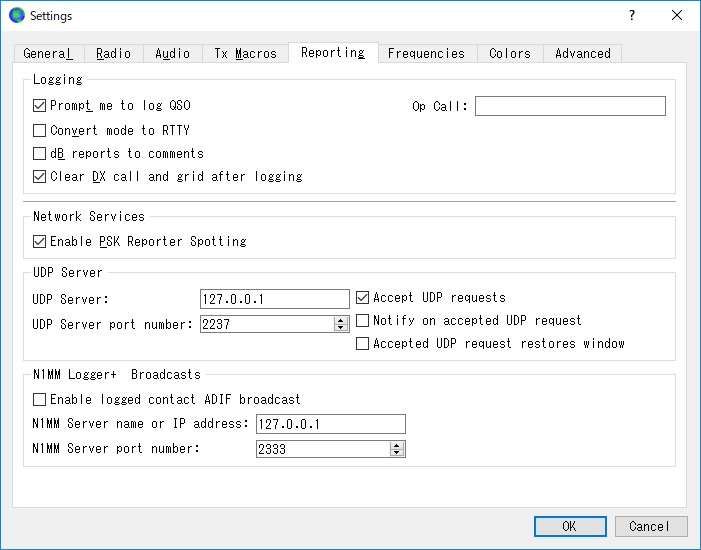
2.JTDXの設定
(1) WSJT-Xと同じ
(2)[Settings]⇒[Repotting] を開き、UDP Server のAccept UDP requestsに
☑ を入れて[OK]で閉じる。IPアドレスとPortはDefaultでOK
右上のEnable data transfer to external logに☑が入っていれば外す。
修正 外部からUDPでControlする場合は、UDP Server 欄の3つとも☑を入れる。
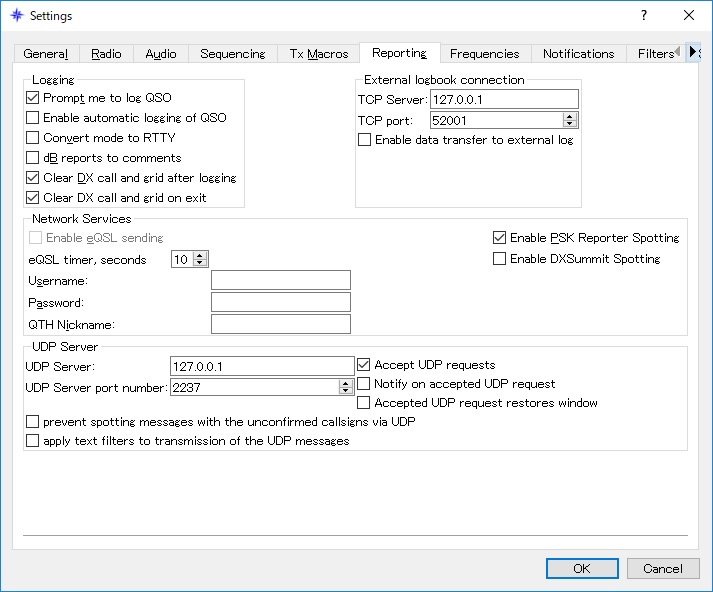
3.Logger32の設定
Logger32画面の右下端の[UDP]を右クリックすると
[Click to Open UDP socket] と [Open UDP BandMap]を表示する。
私は、UDP-Server機能だけで良いが好みで選択する。
[Click to Open UDP socket]を選んだ場合は、LogをUDPで受け取るだけ
[Open UDP BandMap] を選んだ場合は、次のBand-Mapを表示します。Configを開いて表示内容の設定が必要。
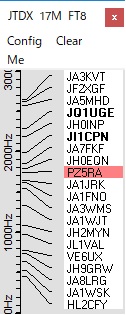
Configの設定で、CallSignをクリックするだけでCall開始からLoggingまでを完全自動化することもできます。
ただし、RR73を送った段階でLogに追記するので注意が必要です。
(73の受信を待たずにLogに追記)
QSO B4 は、Call Signの前に✖マークを付けるようなこともできます。
Tcp-Serverを有効(青色文字の場合)にしている場合はTcp-Serverは不要になるので、[TCP]を右クリックして[Click to
close socket]を選択してTcp-Serverを停止する。
Logger32のその他の設定はこちら